
Daftar Isi:
- Pengarang John Day [email protected].
- Public 2024-01-30 09:56.
- Terakhir diubah 2025-06-01 06:09.

Video demo
Langkah 1: Unduh dan Instal KBIDE
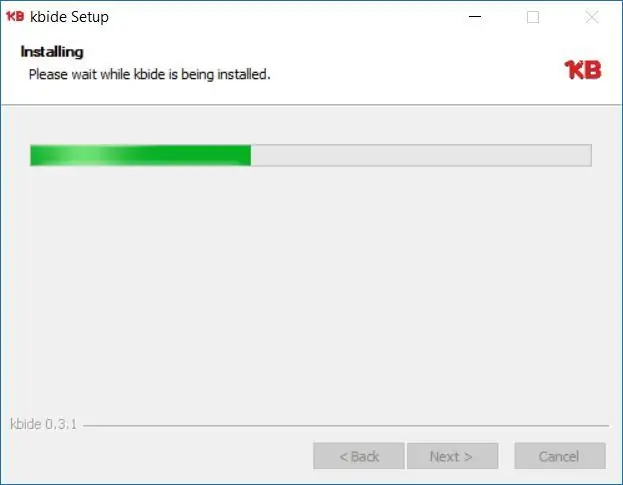
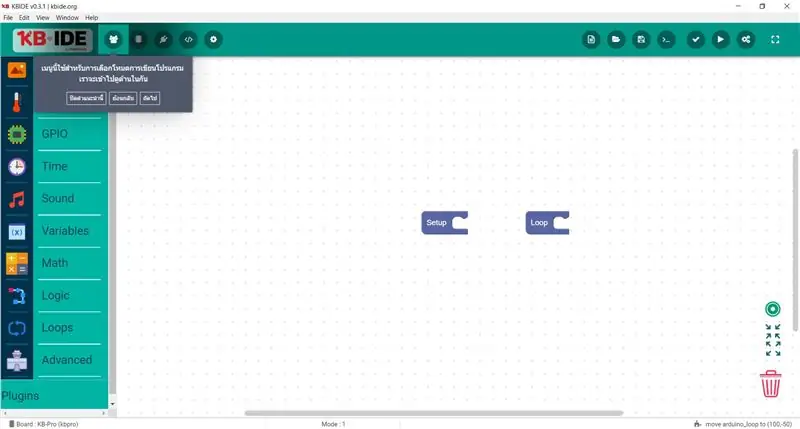
Unduh di sini: www.kbide.org
Langkah 2: Instal TTGO T-Watch V1.0.1
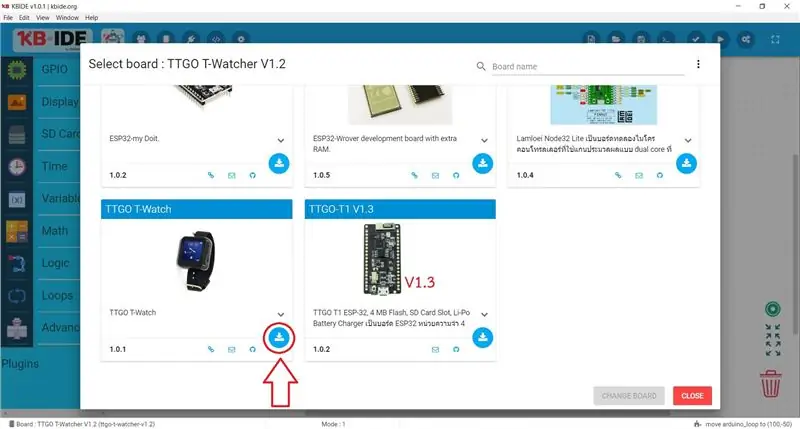
Langkah 3: Pilih Papan T-Watch
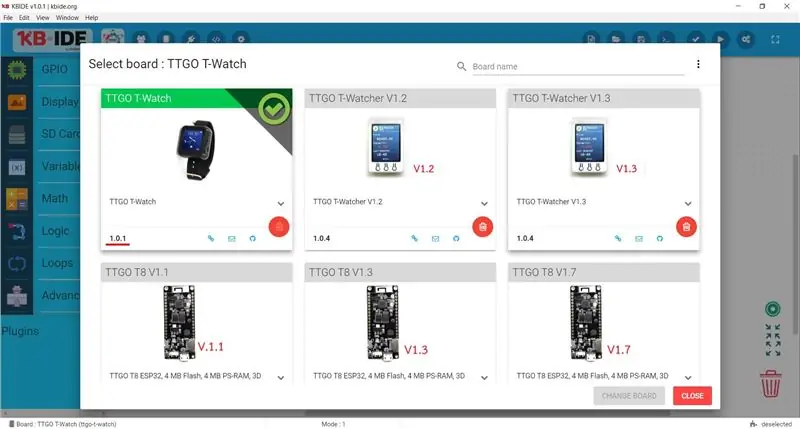
Langkah 4: Klik Contoh & Tutorial
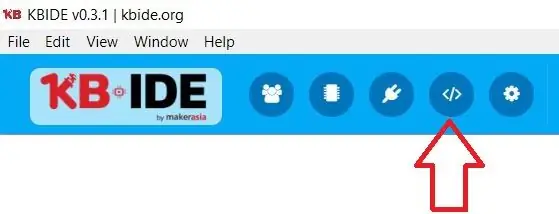
Langkah 5: Buka Contoh Papan → 02-DISPLAY → 04-Animation
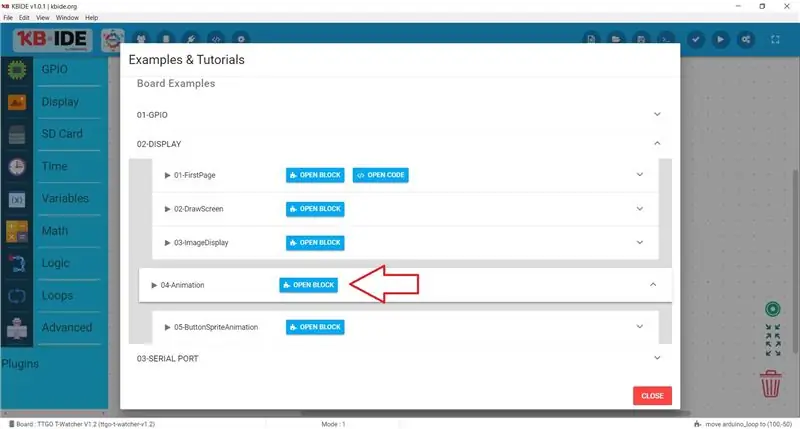
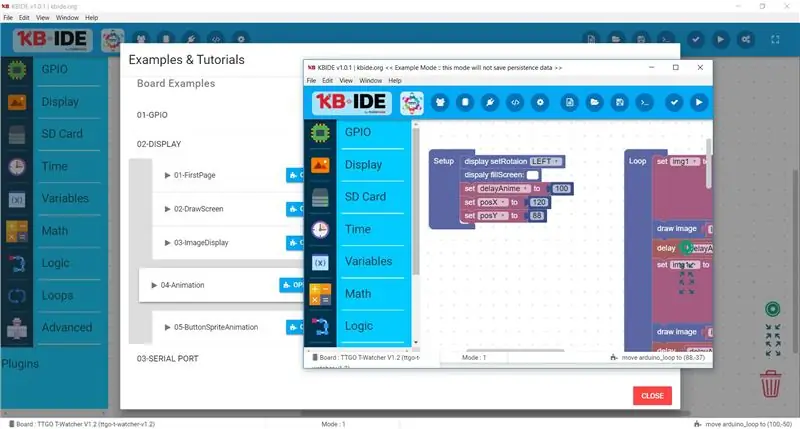
Langkah 6: Bagaimana Bekerja?
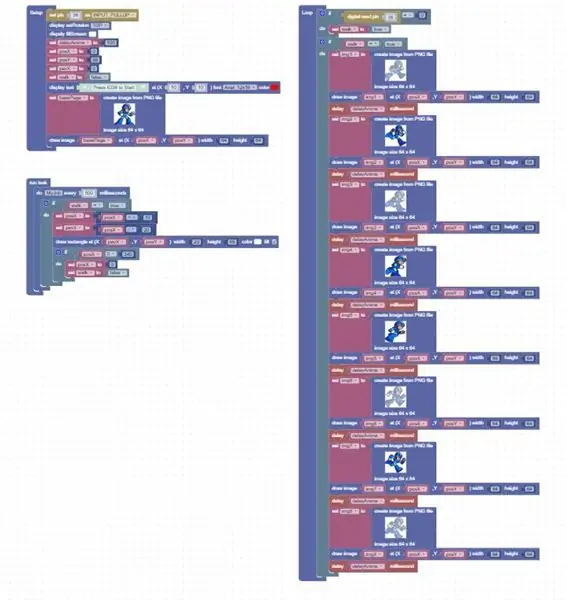
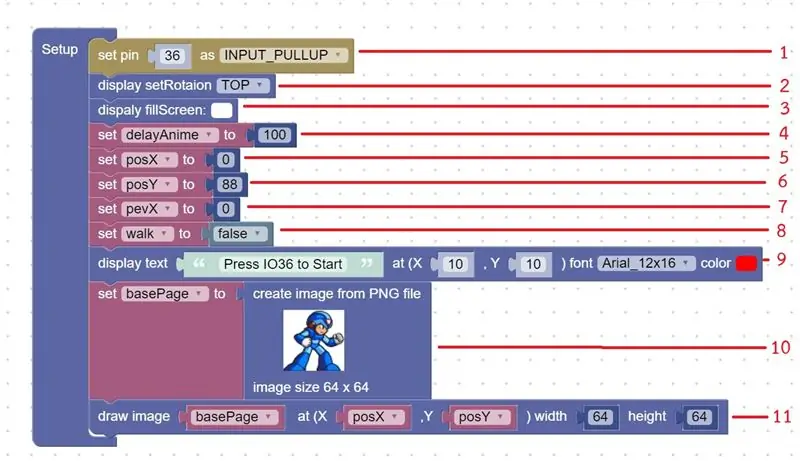
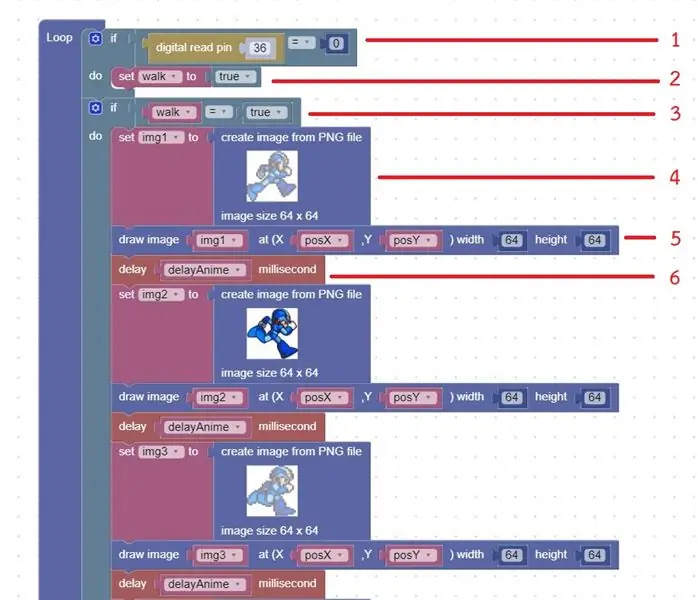
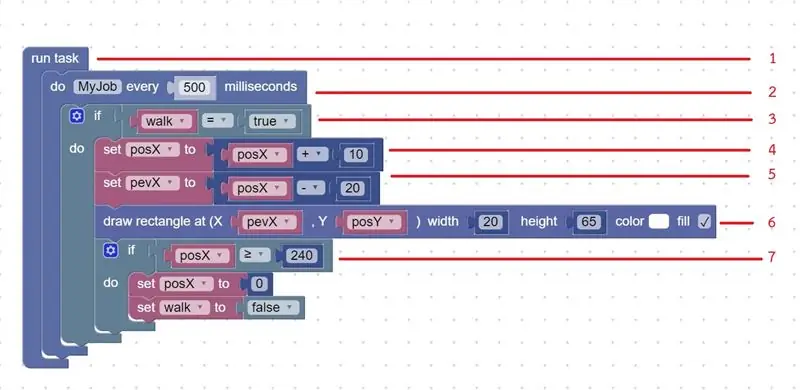
Setup:1) Atur IO36 ke INPUT_PULLUP2) Atur rotasi tampilan ke TOP.3) Isi tampilan layar ke WHITE.4) Buat variabel delayAnime (Waktu(ms) untuk menampilkan animasi)5) posX (Posisi X)6) posY (Posisi Y)7) pevX (Posisi Sebelumnya X)8) status berjalan9) Tampilkan Teks di Layar10) tambahkan gambar animasi Anda ke nama variabel basePage11) gambar gambar dari basePage ke layar tampilanLoop:1) Kondisi JIKA: GPIO36 (Tombol USER Ditekan)2) Atur variabel walk ke True3) Kondisi JIKA: variabel walkis True4) tambahkan gambar animasi Anda ke nama variabel img15) gambar gambar dari img1 untuk menampilkan layar6) tunda gambar untuk ditampilkan) Ikuti nomor 4-6 untuk menampilkan sprite animasi Anda
Tugas:1) Jalankan tugas2) Kerjakan tugas setiap 0,5 Detik3) Kondisi IF: variabel walkis True4) perbarui posisi X 5) perbarui posisi sebelumnya X6) Hapus Layar sebelum menampilkan gambar berikutnya7) Kondisi IF: variabel posX 240 (piksel tampilan 240x240) akan atur posisi X ke 0 (nol) dan atur variabel berjalan adalah False untuk menghentikan animasiCATATAN: Folder contoh sudah berisi gambar contoh. Anda dapat mencobanya di Board Folder → ttgo-t-watch→ contoh → 02-DISPLAY → 04-Animation
Langkah 7: Kompilasi & Jalankan untuk Melihat Apa yang Terjadi
Video Demo
Direkomendasikan:
Tampilan TTGO (warna) Dengan Micropython (T-display TTGO): 6 Langkah

TTGO (warna) Display With Micropython (TTGO T-display): TTGO T-Display adalah papan berdasarkan ESP32 yang mencakup layar warna 1,14 inci. Papan dapat dibeli dengan hadiah kurang dari $7 (termasuk pengiriman, hadiah terlihat di banggood). Itu adalah hadiah yang luar biasa untuk sebuah ESP32 termasuk sebuah display.T
Membuat Animasi 2D Menggunakan Microsoft PowerPoint dan IMovie.: 20 Langkah

Membuat Animasi 2D Menggunakan Microsoft PowerPoint dan IMovie.: Yang Anda perlukan: - laptop atau desktop biasa- Microsoft PowerPoint- iMovie atau pembuat film alternatif
Cara Membuat Animasi Mudah Menggunakan Tablet Digital: 6 Langkah

Cara Membuat Animasi Mudah Menggunakan Tablet Digital: Musim panas ini, dengan bantuan orang tua saya, saya bisa mendapatkan Wacom Intous Pro kecil. Saya belajar mengedit foto, menggambar dan membuat sketsa kartun, dll. Saya kemudian memutuskan untuk membuat Instructable. Saya akhirnya memutuskan untuk membuat animasi pendek dan menyenangkan
Membuat File Gif Animasi: 5 Langkah

Membuat File Gif Animasi: Panduan ini akan membantu Anda membuat gambar bergerak yang disebut animasi gif. Ini bukan film tetapi gambar yang telah digabungkan dan ditampilkan dalam tampilan slide untuk memberikan gambar tampilan film
Cara Membuat Animasi di Gimp: 4 Langkah

How to Do Animation on Gimp: Ini mengajarkan proses animasi pada gimp. Ini sedikit rumit tetapi jika Anda membaca dengan seksama saya pikir siapa pun bisa melakukannya
